사람들을 위해 웹 사이트를 디자인하거나 호스팅하는 경우 대부분 서버에 물건을 업로드 할 수 있도록 자신의 서버에 액세스하려고합니다. 일반적으로 FTP 클라이언트 FileZilla 소프트웨어는 무료이며 현재 개발 중이므로 권장됩니다. FileZilla 설정에서 전화로 안내하는 것은 FTP 서버 설정을 다운로드, 설치, 구성한 다음 원하는 경로에 파일을 업로드하는 방법을 가르쳐야하기 때문에 상당히 어려울 수 있습니다.
사용자가 하나의 단일 폴더에만 업로드하면 FTP Droplet Lite 가 매우 유용합니다. FTP Droplet Lite를 사용하면 서버에 파일을 업로드하려는 사용자는 FTP 로그인 정보를 알 필요가 없으며 업로드 할 경로를 선택할 필요도 없습니다. 컴퓨터에서 업로드 할 파일을 선택하고 버튼을 클릭하여 업로드하면됩니다. 인형을위한 FTP를 통한 파일 업로드는 이보다 더 쉬울 수 없습니다! FTP Droplet Lite는 2 (.exe) 실행 파일과 2 (.dll) 동적 링크 라이브러리 파일과 함께 제공됩니다. 먼저 configurator.exe를 실행하여 구성 파일을 설정해야합니다. FTP 서버 주소, 사용자 이름, 비밀번호 및 경로를 입력하십시오. 기본적으로 포트 21이 사용되지만 다른 포트를 사용해야하는 경우 raymond.cc:888 예제 (888은 포트 번호)에 따라 정의하십시오. 서버 경로는 파일이 업로드 될 위치입니다. 포맷하지 않음 확인란의 경우 구성자가 서버 경로가 유효한지 확인하기 위해 슬래시를 자동으로 추가하므로 실제로 사용할 필요는 없습니다. 이 무료 Lite 버전에서는 허용 된 파일 및 최대 크기와 같은 고급 옵션이 작동하지 않습니다. 구성이 완료되면 설정 저장 버튼을 클릭하면 설정이 암호화되어 settings.ini 파일에 저장됩니다.
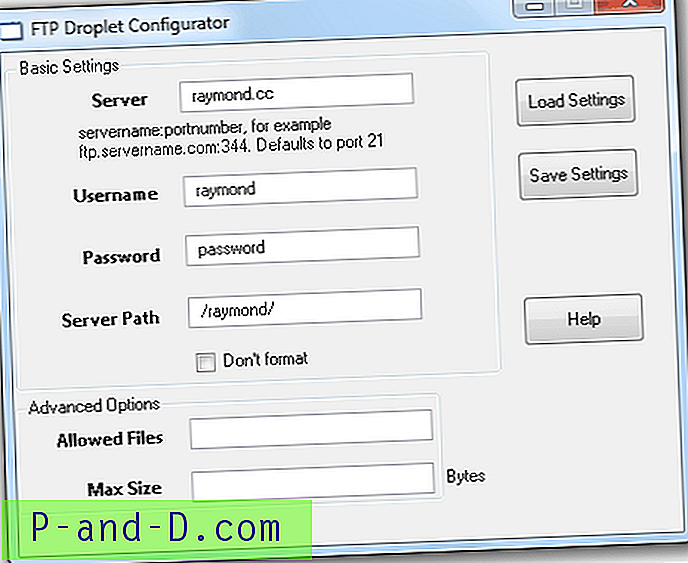
파일을 업로드하려면 FTP Droplet Lite.exe를 실행하고 파일 선택 버튼을 클릭하여 업로드 할 파일을 찾은 다음 파일 보내기 버튼을 클릭하여 업로드를 시작하십시오.
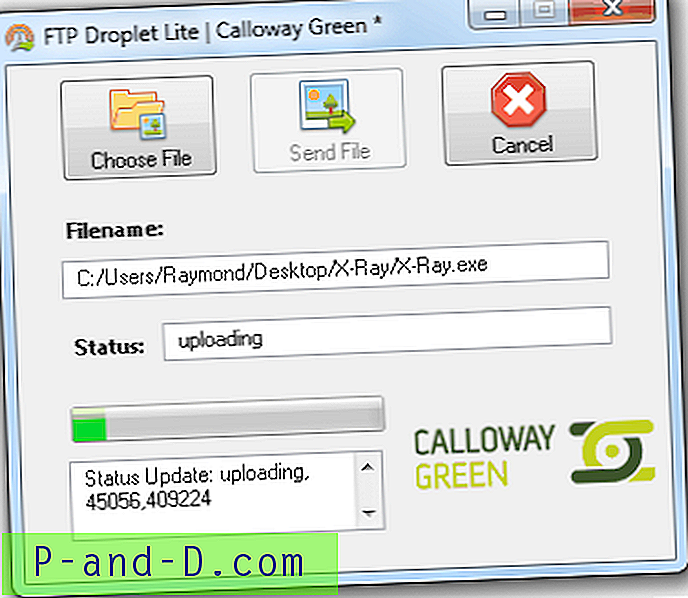
settings.ini 파일에 저장된 FTP 로그인 정보를 엉망으로 만들 수 있으므로 고객에게 보낼 때 configurator.exe를 포함시키지 마십시오. 테스트하는 동안이 프로그램에 제한이 있음을 발견했습니다. 한 번에 하나의 파일 만 업로드 할 수 있으며 추가 작업을 확인하거나 확인하지 않고 존재하는 파일을 자동으로 바꿉니다. settings.ini에는 암호 보호 기능이 없으므로 누구나 구성자를 FTP Droplet 폴더에 넣고 FTP 설정 버튼을 클릭하여 FTP 사용자 이름과 암호를 얻을 수 있습니다. 그 외에는 FTP 프로토콜이 로그인 자격 증명을 일반 텍스트로 전송하여 패킷 스니퍼가 선택할 수 있기 때문에 SCP 또는 SFTP 지원이 부족합니다.
FTP Droplet 개발자 인 Calloway Green은 더 이상이 소프트웨어를 서버에서 호스팅하지 않으며 공식 웹 사이트에서 FTP Droplet에 대한 정보를 찾을 수 없습니다. 고맙게도 Softpedia는 파일 서버에 FTP Droplet Lite의 사본을 보관했습니다. FTP Droplet은 사람들이 FTP를 사용하지만 FTP에 대해 전혀 몰라도 FTP를 사용하여 서버에 파일을 업로드 할 수있게 할 때 매우 유용합니다. 비슷한 것을 찾을 수 없지만 알고 있다면 의견을 남겨주십시오.
FTP Droplet Lite 다운로드
![[해결됨] Google이 정책 위반을 감지하여 Gmail 계정이 사용 중지되었습니다.](http://p-and-d.com/img/gmail-account-disabled-because-google-detected-policy-violation-6757497.jpg)



